最近では、数十枚の写真や長い段落の代わりに短いビデオを見ることを好む人が増えています。 Facebookに人目を引くものを投稿したい場合は、Facebookスライドショー機能を使用して、写真またはビデオのスライドショーを直接作成できます。 Facebookは、Facebookサイトとアプリの両方を提供します。 したがって、iPhone、Android、Windows、MacのFacebookでスライドショーを作成できます。
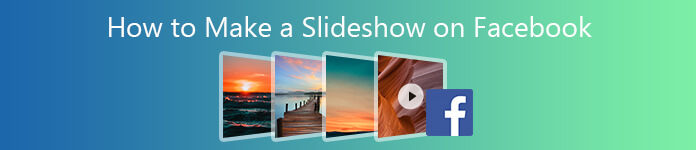
デフォルトのFacebookスライドショーオプションが機能していないか欠落している場合でも、Facebookの写真またはビデオのスライドショーを作成するための最高のFacebookスライドショーメーカーを入手できます。 さらに、スライドショーをYouTube、Vimeo、Twitter、その他のプラットフォームと共有することもできます。ここでは、2つの異なるツールを使用して、Facebookの写真、ビデオ、音楽のスライドショーを作成できます。
パート1:Facebook Slideshow MakerでFacebookのスライドショーを作成する方法
一部のユーザーは、Facebookページにそのようなスライドショーオプションがないことを訴えています。 Facebookのスライドショーが見当たらない場合は、代替のFacebookスライドショーメーカーを使用して、Facebook用の写真またはビデオのスライドショーを作成できます。 それは Apeaksoftスライドショーメーカー これにより、ユーザーは自分のFacebookスライドショービデオをすばらしい効果で簡単に作成できます。
初心者には、既製のスライドショーのスタイルとテーマが役立ちます。 写真やビデオを簡単にインポートして、Facebook用のスタイリッシュなスライドショーを作成できます。 もちろん、既存のスライドショームービースタイルを少し変更することもできます。 カスタマイズ可能な数百のフィルターのおかげで、Facebookスライドショー作成用の新しいテーマを作成することもできます。
内蔵のビデオコントローラーと写真と音楽のプロセッサーはあなたを助けることができます すべてのメディアファイルを編集する。 たとえば、Facebookのスライドショーに任意の長さで音楽を追加できます。 カスタマイズ後、作成したスライドショーをFacebookや他のメディアプラットフォームで共有および保存できます。
1.結婚式、卒業、休暇など、10の優れたスライドショーテーマでFacebookでスライドショーを作成します。
2.一般的なビデオおよび写真形式と完全に互換性があります。
3. 48種類のテキスト、57種類のトランジション効果、43種類のフィルター、65種類の要素を使用して、独自のFacebookスライドショーテーマを定義します。
4.組み込みのメディアエディターでビデオおよびオーディオファイルを編集します。
5.バックグラウンドミュージックをFacebookスライドショーに追加します。
6.安全でクリーンで直感的なインターフェース。
ステップ1 Apeaksoft Slideshow Makerをダウンロードしてインストールします。 クリック ここに写真とビデオを追加します 素材をFacebookスライドショーメーカーソフトウェアにインポートします。

ステップ2 特定の写真またはビデオを選択します。 次にクリック 編集 上記の写真またはビデオエディターにアクセスします。 ここで、回転、写真/ビデオ効果の調整、継続時間の設定、写真/ビデオのトリミング、その他の編集機能を利用できます。 クリック OK 保存して次に進みます。

ステップ3 自分の音楽を使ってFacebookでスライドショーを作成するには、クリックします バックグラウンドミュージックを追加 メインインターフェイスの下部近く。 好きな曲をブラウズして追加します。 クリックできます オーディオを編集する or オリジナルのオーディオトラックを保存 必要に応じて。

ステップ4 Facebookの写真スライドショーメーカーの右側のペインで、設定できます 部門, テキスト, トランジション, フィルタ と 要素。 特定のアイテムをクリックしてダウンロードして試してください。 プレビューウィンドウには、すべてのカスタマイズがすぐに表示されます。 さらに、出力エフェクトをパーソナライズできます 編集 窓。

ステップ5 Facebookで音楽付きのスライドショーを作成した後、クリックできます 転送 Facebook互換のビデオ形式または出力デバイスを選択します。 後で、Facebookにスライドショーを投稿して、プロセス全体を完了できます。

パート2:Facebookアプリでスライドショーを作成する方法
モバイルユーザーの場合は、Facebookアプリでも写真のスライドショーを作成できます。 オンラインソーシャルメディアプラットフォームの一部であるため、スライドショーの作成および編集機能は制限されています。 Facebookスライドショーを使用して、Android、iPhone、およびデスクトップのFacebookでスライドショーを作成する方法を引き続きお読みください。 Facebookスライドショー機能は、すべてのページとアプリのバージョンで利用できるわけではないことに注意してください。
ステップ1 Facebookアプリを最新バージョンに更新します。 Facebookにスライドショーオプションがない場合に実行可能なソリューションです。 通常どおり、新しいFacebook投稿ウィンドウを開きます。
ステップ2 選択する スライドショー or スライドショーを作成する。 タップ 写真を追加 Facebookスライドショー作成用に最大10枚の写真をインポートします。 画像のアスペクト比を1:1、16:9、または2:3として編集する必要があります。 後で、画像の長さを15秒以内に設定します。
ステップ3 次に、に切り替えます 音楽 曲をインポートするセクション。 後で、Facebookスライドショーのタイトルを追加できます。 選ぶ 次へ 続い ポスト or シェアする Facebookスライドショーを投稿します。
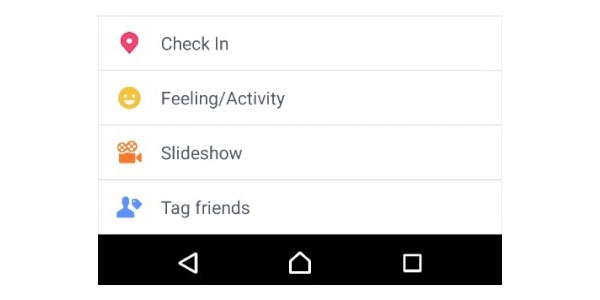
Facebookで10枚以上の写真を使用してスライドショーを作成する場合は、Apeaksoft Slideshow Makerを使用することをお勧めします。 初心者でも専門家でも、事前に作成されたカスタマイズ可能なスライドショースタイルを入手できます。 さらに、プログラムはスライドショーを他のプラットフォームやデバイスに制限なくエクスポートできます。
全体として、必要な場合 写真のスライドショーを作成する Facebookでいくつかの写真を使用して、上記のソリューションを選択できます。 プレゼンテーション、展示会、写真スライド、その他の場面でスライドショーを作成するのが好きな人にとっては、組み込みのFacebookスライドショー機能では十分ではありません。 スタンドアロンで実行する必要があります スライドショーメーカーソフトウェア 無制限の写真とビデオを使用してスライドショーを作成します。 2020年にFacebookでスライドショーを作成する良いアイデアがある場合は、お気軽にお問い合わせください。




